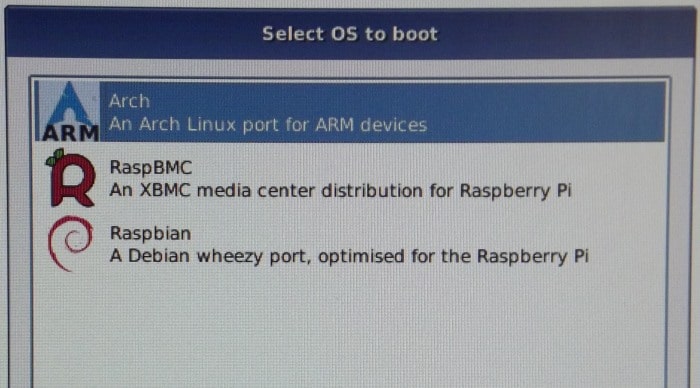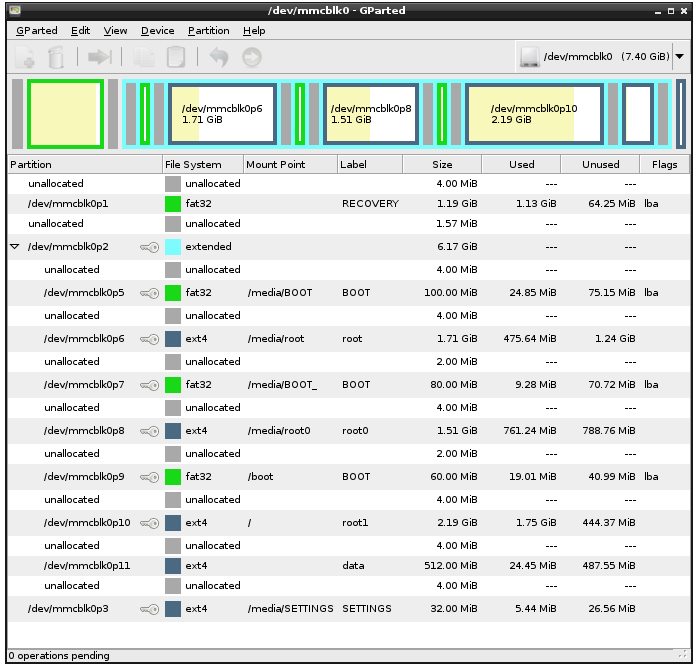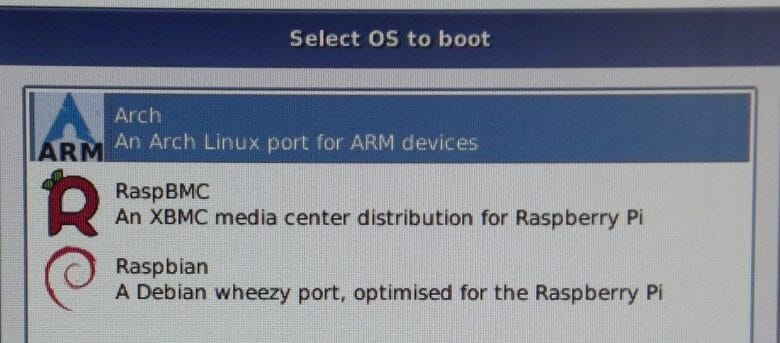
L’un des avantages du Raspberry Pi (outre son prix et ses capacités) est qu’il peut exécuter plusieurs versions différentes de Linux et même d’autres systèmes d’exploitation non Linux comme RISC OS. Chacun de ces systèmes d’exploitation dispose de son propre fichier image de carte SD. Pour expérimenter avec les différents systèmes d’exploitation, cela signifie que vous devez soit disposer de nombreuses cartes SD, soit écraser votre carte SD actuelle chaque fois que vous souhaitez en savoir plus sur une distribution différente. Bien que possible, ce n’est pas très amusant ! Heureusement, le projet NOOBS (New Out Of Box Software) permet aux utilisateurs d’installer plusieurs distributions Linux sur Raspberry Pi (dans une seule carte SD) et de sélectionner au démarrage le système d’exploitation à utiliser.
L’utilisation de NOOBS est assez simple. En substance, vous devez copier tous les fichiers du fichier d’archive compressé NOOBS sur une carte SD formatée en FAT32. Insérez ensuite la carte SD dans votre Pi et démarrez. Vous pouvez trouver un guide complet étape par étape avec des captures d’écran dans notre Guide du débutant.
Une fois que votre Pi est démarré dans NOOBS, vous pouvez sélectionner le système d’exploitation que vous souhaitez installer. Le système d’exploitation recommandé est Raspbian, une version optimisée Pi de Debian, mais il existe plusieurs autres choix intéressants :
Vous avez également la possibilité d’ajouter une partition de données qui peut être utilisée pour stocker vos données pour un accès à partir de toutes les différentes distributions.
Pour installer plusieurs distributions, sélectionnez chaque version souhaitée en utilisant les cases à cocher en bas à gauche de la liste. Gardez un œil sur les informations sur l’espace disque en bas. Avec une carte de 8 Go, vous pouvez probablement installer 3 distributions avec une partition de données. Si vous avez une carte de 16 Go, vous pouvez toutes les installer !
Cliquez sur l’icône Installer une fois que vous avez sélectionné tous les systèmes d’exploitation que vous souhaitez installer. Il est important de savoir que le processus d’installation supprimera toutes les données actuelles sur la carte SD, y compris les systèmes d’exploitation actuellement installés. Assurez-vous de ne pas écraser de données importantes.
Les redémarrages suivants afficheront un menu de démarrage où vous pourrez sélectionner le système d’exploitation que vous souhaitez démarrer sur votre Pi. Si vous ne sélectionnez pas de système d’exploitation, le dernier système d’exploitation démarré sera utilisé après un court délai.
La carte SD a été divisée avec chaque OS recevant une tranche de l’espace disponible. La partition de récupération NOOBS reste intacte et vous pouvez démarrer en mode de récupération à tout moment, en appuyant sur « SHIFT » pendant le démarrage, pour réinstaller votre mix de systèmes d’exploitation. Si vous avez choisi l’option Partition de données, il y aura également une partition de 512 Mo uniquement pour vos données.
Un moyen simple de monter les données de la partition sur Raspbian consiste à créer un répertoire local appelé mydata, puis à monter la partition de données à l’aide de :
En utilisant l’étiquette (c’est-à-dire les données) pour monter la partition, peu importe le numéro de partition attribué par NOOBS pour les données, elles seront montées à cause de l’étiquette qui lui est attribuée, qui reste toujours la même.
Conclusion
Avec une carte SD suffisamment grande, il est possible d’installer plusieurs systèmes d’exploitation sur votre Raspberry Pi et de basculer entre eux comme vous le souhaitez. Si vous choisissez finalement un système d’exploitation préféré, vous pouvez redémarrer en mode de récupération et installer uniquement ce système d’exploitation et ainsi libérer de l’espace disque. Cependant, notez que ce processus écrasera tout, y compris la partition de données.
Maintenant, quelle est votre distribution préférée pour le Raspberry Pi ?
Cet article est-il utile ? Oui Non